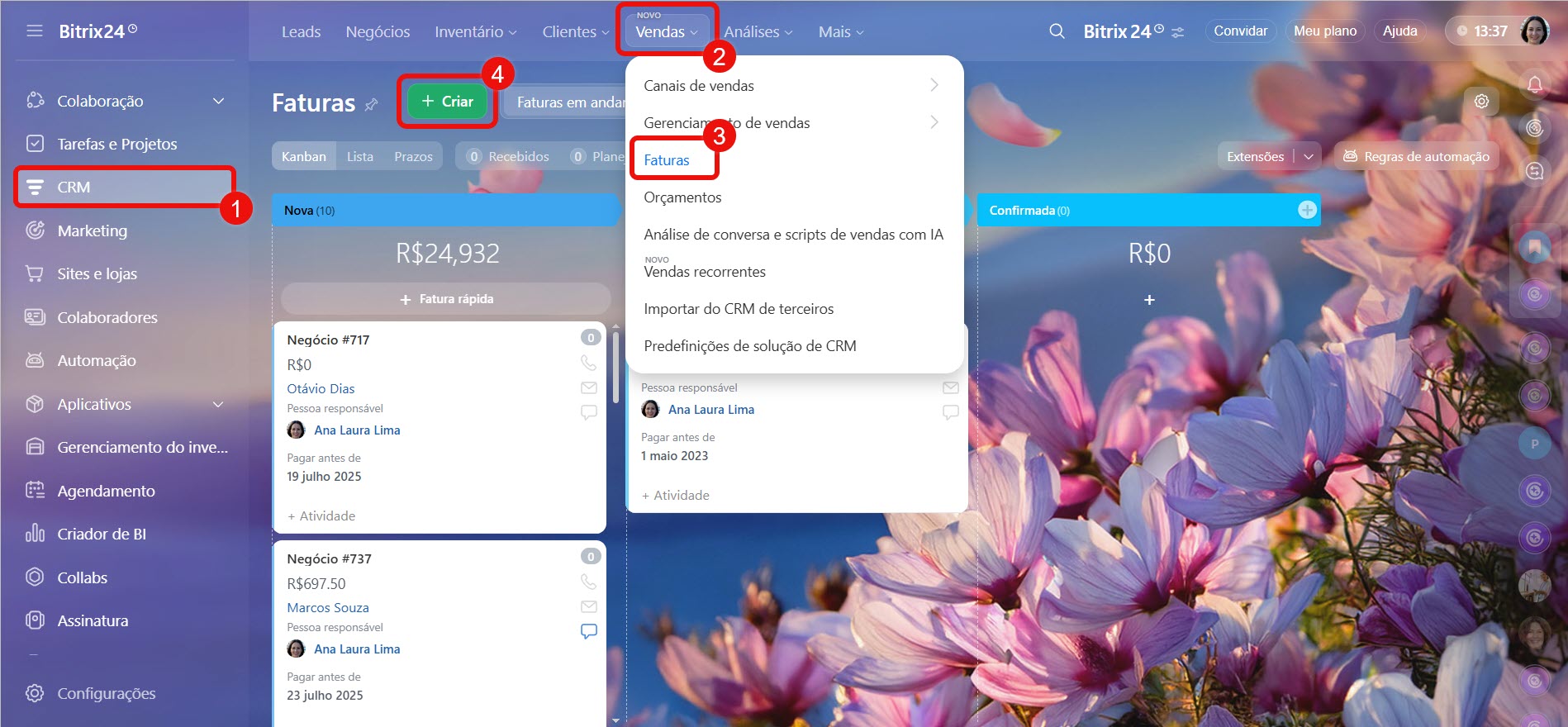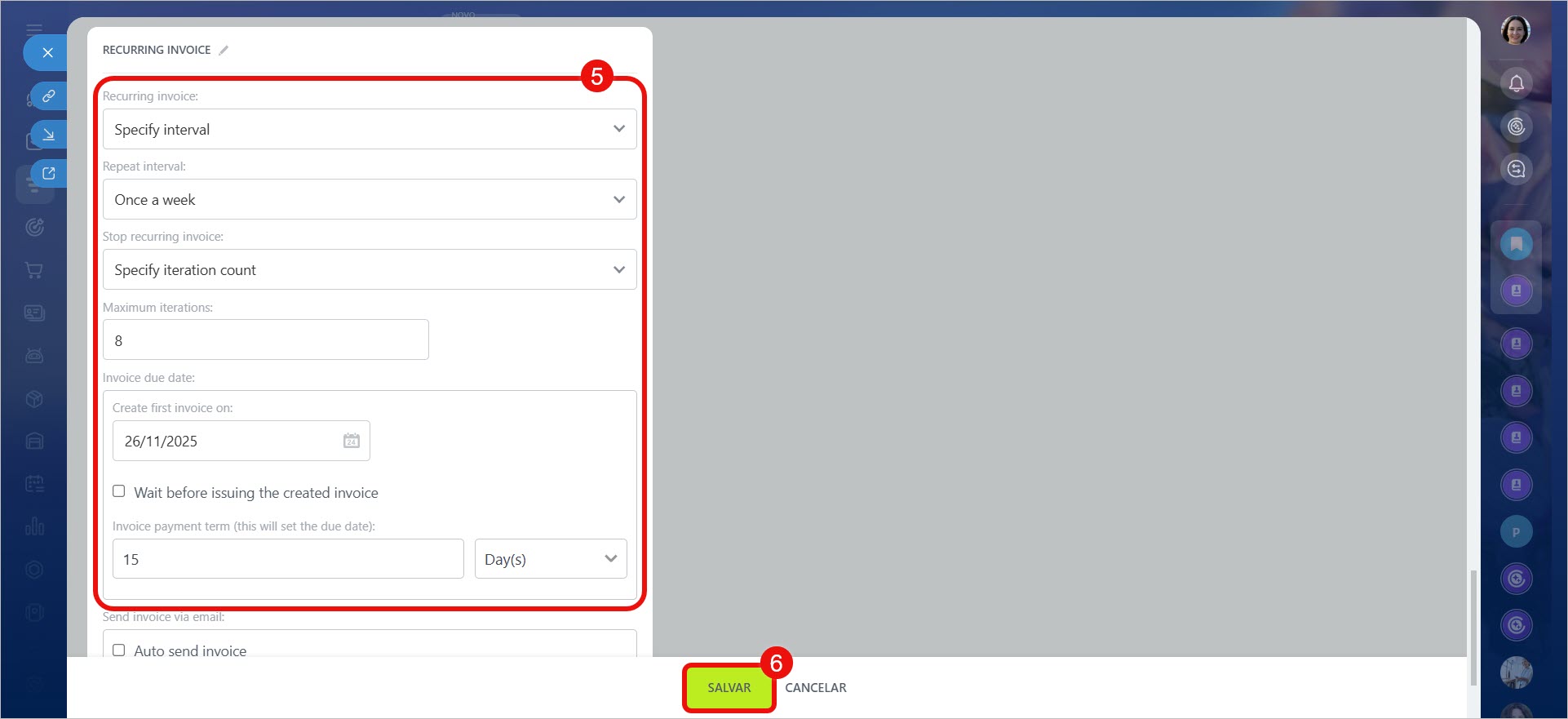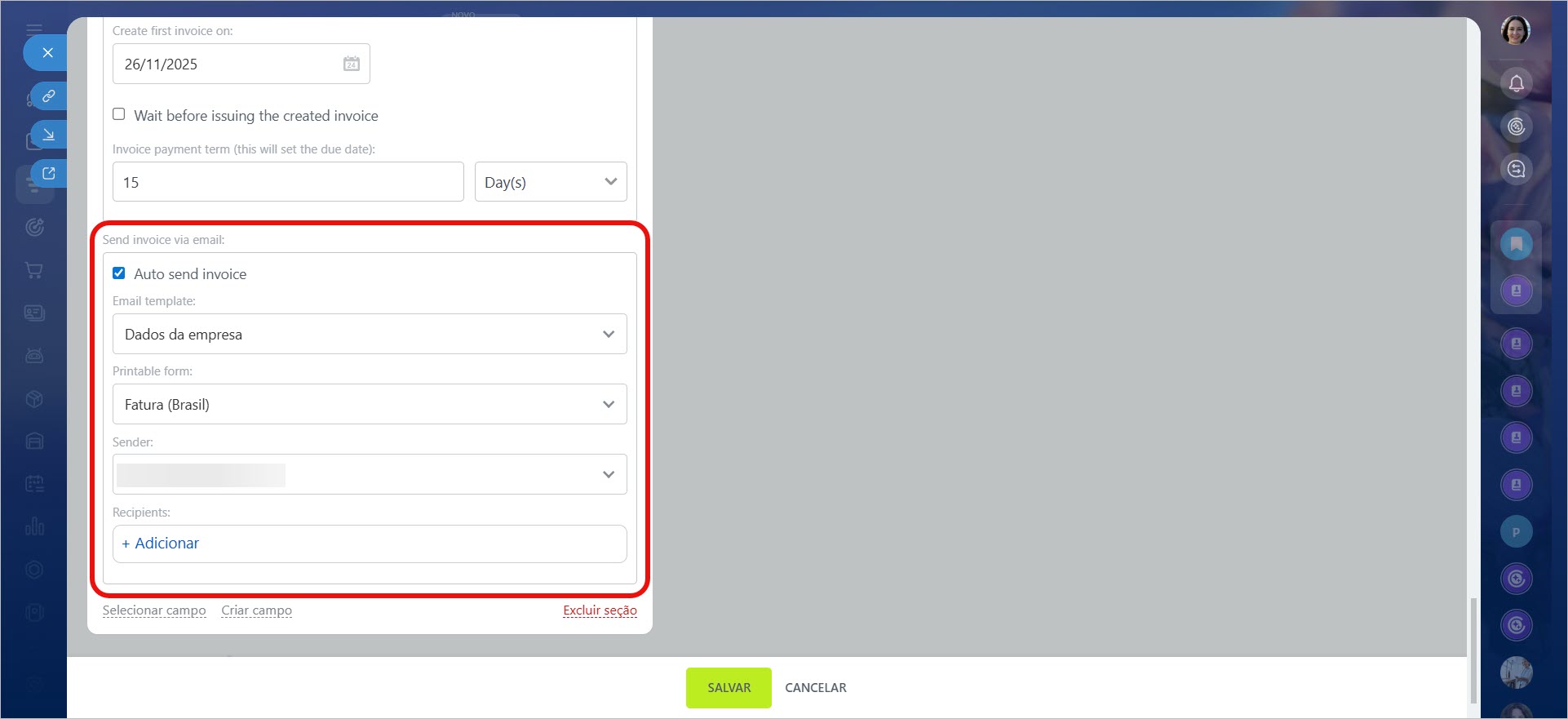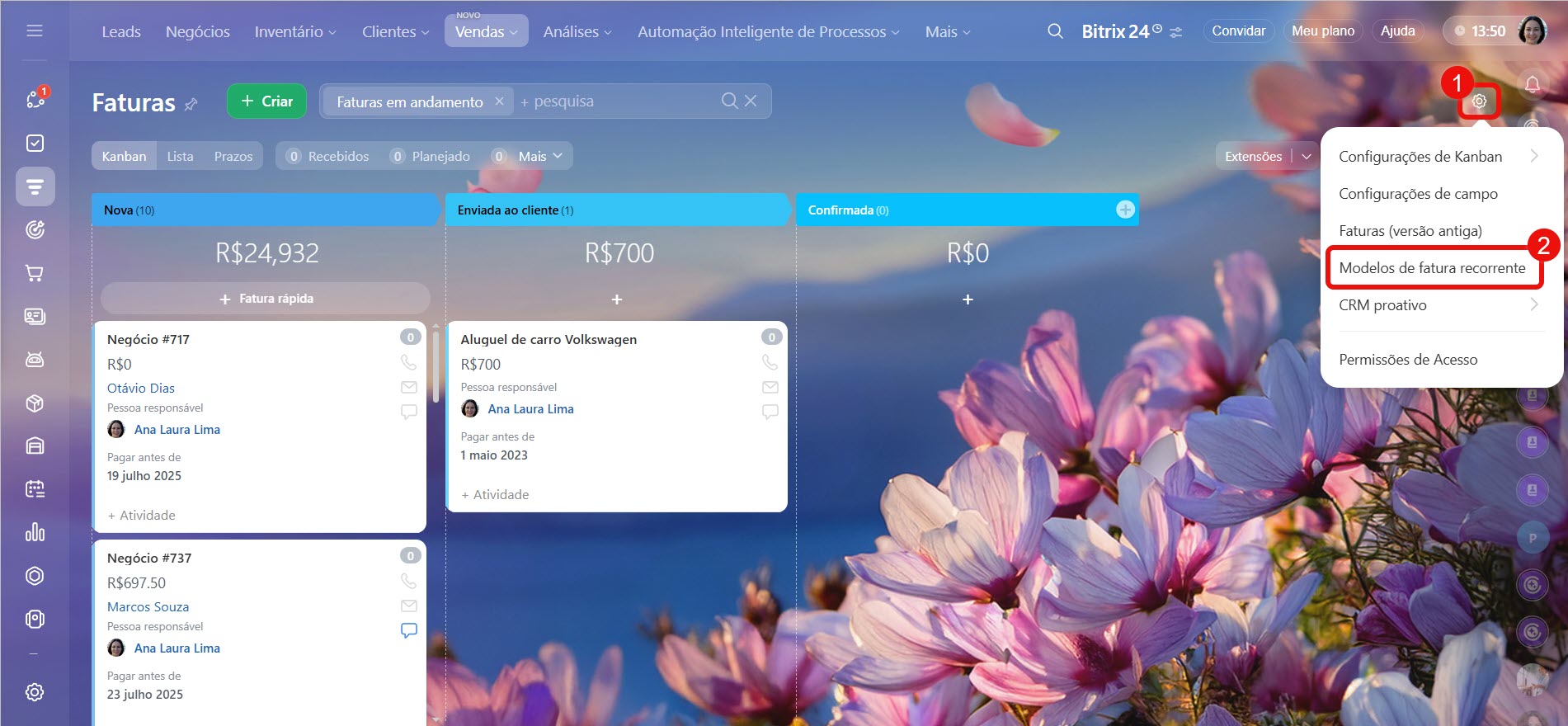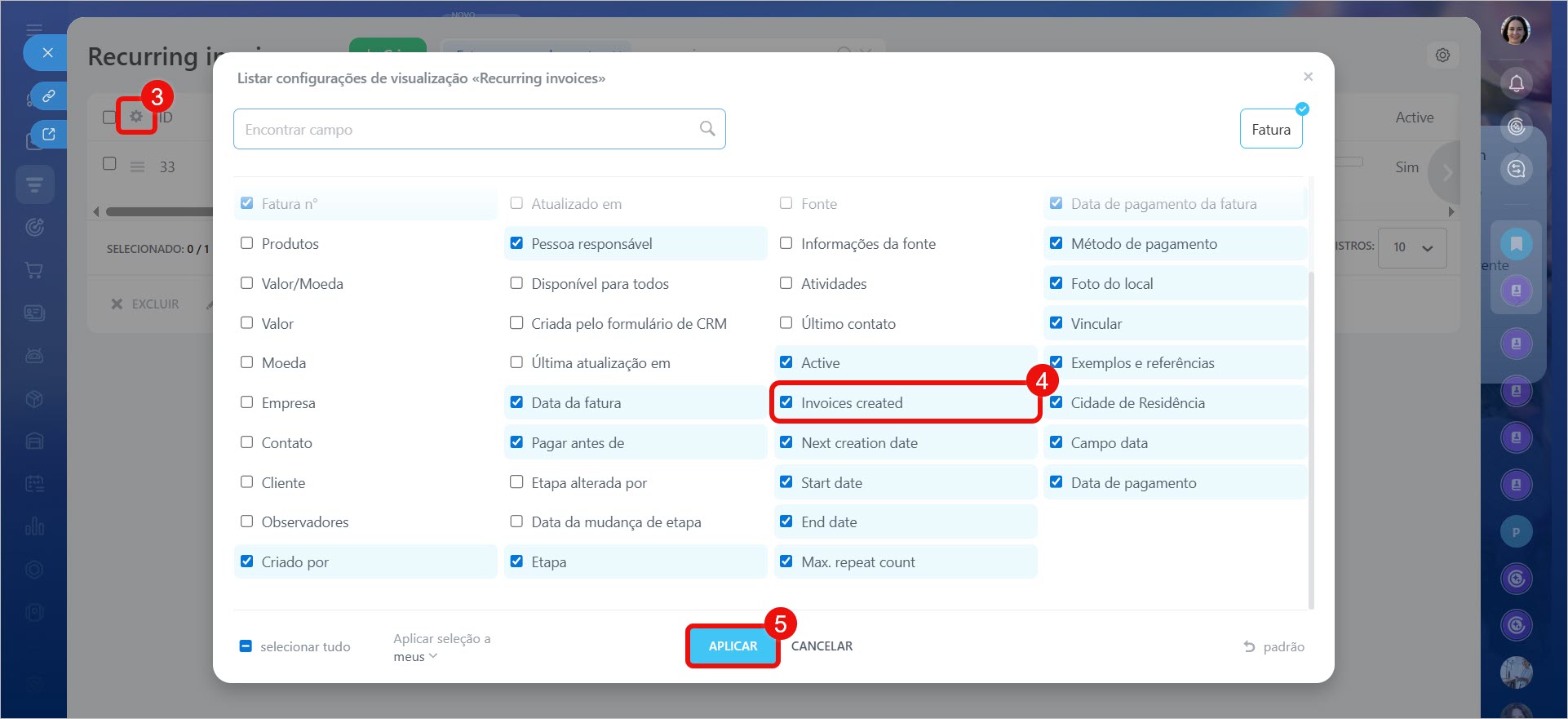Agradecemos sua paciência - todos os recursos estarão disponíveis em breve.
As Faturas Recorrentes ajudam a não esquecer de pagamentos recorrentes de clientes, como aluguel, manutenção ou assinaturas. O CRM cria e envia essas faturas automaticamente, seguindo o cronograma que você define. Os clientes recebem lembretes de pagamento no prazo, e você economiza tempo em tarefas rotineiras.
Neste artigo, explicaremos como:
As Faturas Recorrentes não estão disponíveis em todos os planos.
Página de planos e preços
A configuração de criação regular de faturas pode ser feita por um administrador do Bitrix24 ou por um colaborador com permissão para editar e adicionar faturas.
Permissões de acesso baseadas em funções no CRM
Criar uma fatura recorrente
Acesse CRM > Vendas > Faturas e clique em Criar. No cartão da fatura, no bloco Fatura recorrente, preencha os campos.
Fatura recorrente — com que frequência a fatura será criada:
- Especifique o intervalo — o CRM criará faturas automaticamente conforme o cronograma, como semanal ou mensalmente.
- Uma vez — a fatura será criada apenas uma vez na data especificada.
Intervalo de repetição — para faturas recorrentes, defina o intervalo: diariamente, semanalmente, mensalmente, anualmente ou uma opção personalizada, como a cada três dias.
Encerrar criação de faturas — determine quando parar a criação automática:
- Nunca — as faturas serão criadas continuamente.
- Em uma data específica — a última fatura será criada na data definida.
- Após um número específico de repetições — o CRM interromperá a criação após o número de repetições definido.
Data de criação da primeira fatura — indique quando a primeira fatura deve ser criada. Escolha a opção Emitir fatura após a data de criação para que as faturas sejam emitidas com atraso. Isso é útil para preparar documentos com antecedência e enviá-los, por exemplo, alguns dias antes do vencimento. Por exemplo, se a data de criação da primeira fatura for 3 de novembro e houver um atraso de 2 dias, a fatura será criada em 3 de novembro, mas no campo Data de emissão aparecerá 5 de novembro.
Prazo de pagamento após criação — defina o período em que o cliente deve pagar a fatura. Essa informação será exibida no cartão da fatura no campo Prazo de pagamento.
Salve as alterações.
Enviar fatura ao cliente
Configurações de e-mail no Bitrix24
Para que a fatura recorrente seja enviada automaticamente ao cliente, ative a opção Enviar fatura automaticamente e preencha os campos:
Modelo de e-mail — modelo de mensagem que será usado para enviar a fatura ao cliente.
Modelos de e-mails no CRM
Modelo de impressão da fatura — modelo usado pelo CRM para criar a fatura do cliente.
Personalizar modelos de documentos no CRM
Remetente — e-mail usado pelo CRM para enviar a fatura ao cliente.
Destinatários — escolha o e-mail para onde a fatura será enviada. Se o contato selecionado na fatura não tiver e-mail, a lista ficará vazia. Você pode adicionar um endereço ou selecionar outro contato no CRM — para isso, clique em Adicionar destinatário. Após a seleção, ele aparecerá automaticamente no campo Cliente no cartão da fatura.
Visualizar a lista de faturas recorrentes
Após criar uma fatura recorrente, o CRM a salva como um modelo. Todos esses modelos são reunidos em uma lista separada — aqui você pode ver quais faturas estão configuradas, quem é responsável por elas e quando novos documentos serão criados.
1–2. Acesse Configurações (⚙️) > Modelos de Fatura recorrente.
3–4. Se as colunas necessárias não estiverem visíveis, vá em Configurações (⚙️) no canto superior esquerdo da tabela e selecione os campos desejados. Por exemplo, marque o campo Faturas criadas para ver o número total de faturas criadas para cada modelo.
5. Salve as alterações.
Destaques
- As Faturas Recorrentes ajudam a não esquecer pagamentos recorrentes de clientes, como aluguel, manutenção ou assinaturas. Os clientes recebem lembretes de pagamento no prazo, e você economiza tempo em tarefas rotineiras.
- As Faturas Recorrentes não estão disponíveis em todos os planos.
- A configuração de faturas recorrentes pode ser feita por um administrador do Bitrix24 ou por um colaborador com permissão para editar e adicionar faturas.
- Para configurar uma fatura recorrente, acesse CRM > Vendas > Faturas e clique em Criar. No cartão da fatura, no bloco Fatura recorrente, indique a periodicidade de sua criação.
- Para que a fatura recorrente seja enviada automaticamente ao cliente por e-mail, ative a opção Enviar fatura automaticamente.
- Após criar uma fatura recorrente, o CRM a salva como um modelo. Para visualizar todas as faturas recorrentes, acesse Configurações (⚙️) > Modelos de Fatura recorrente.